Apple硬件通常出于可靠性的考虑而被引用,但是当出现问题时,您可能会得到昂贵的修复。因此,如果您能够与Apple专业人员联系以进行潜在修复,然后能够执行自己的硬件测试,那就太好了。
感谢您,在家中测试Mac是免费,简单的,而且只需要花费几分钱即可分钟。
Apple Hardware Test或Apple Diagnostics?
您将使用哪个版本的Apple硬件测试取决于Mac的年龄。 2013年6月之前发布的计算机将使用 Apple硬件测试。 2013年6月之后发布的计算机将改用 Apple诊断程序。
较早的 Apple硬件测试(AHT)不能提供有关系统的太多信息作为Apple Diagnostics。它对组件进行粗略的测试,并确定它们是否存在并且可操作。结果相当容易解释,但并没有特别详尽。

Apple Diagnostics 比AHT提供了有关Mac硬件的更多信息。在测试结束时,您将获得一个错误代码,可用来帮助确定哪些硬件组件出现问题以及如何解决。
这些测试都不是结论性的。 Apple服务诊断程序(ASD),这是Apple自己的内部测试。如果您将Mac带到Apple Store进行Genius Bar约会,他们将连接以太网电缆并运行ASD,以获取有关计算机状态的更详细的结果。
-David Rogers( @davidjrogers),2018年4月9日
尽管没有为Apple技术人员提供对ASD的官方支持,但您可以从Internet存档[不再可用]下载25GB的诊断光盘。您可能还考虑使用其他工具来修复Mac。
如何测试Mac
不管使用哪种诊断工具,测试Mac的方法都是相同的:
如果您使用的是较早的 Apple硬件测试,则需要再执行一步:按 T 键开始测试过程。您还可以选中执行扩展测试以运行更彻底,更耗时的诊断。如果您使用的是 Apple诊断程序,则只需指定语言即可。

扫描完成后,您会在屏幕上看到结果。请记下收到的所有参考代码,因为在下一部分中将使用这些参考代码来解释结果。
您的旧Mac可能在其磁盘上未包含诊断工具。如果磁盘或启动分区已损坏,则可能导致诊断测试根本无法运行。在这种情况下,您需要通过互联网运行诊断程序。
这很容易,但是会花费更长的时间,因为您需要先下载相关工具,然后才能开始执行此过程。为了从互联网上运行诊断测试,请按照上述部分中概述的相同步骤进行操作,但是按住 Option + D 键而不是仅 D 。

您需要通过有线或无线连接访问互联网,才能正常工作。
解释诊断结果
Apple硬件测试应该提供一些相当简单的功能,了解诊断,包括参考代码。我测试了没有电池的旧MacBook Air,并且匹配了AHT报告和参考代码。
如果您使用的是Apple Diagnostics,则可以使用更多代码。您可以使用Apple支持参考代码列表交叉引用它们。一些值得注意的参考代码包括:
这些代码仅提供了有限的数量信息,可能足以为您指明正确的方向。 Mac基准测试应用程序还可以帮助您评估Mac的整体性能。
如果遇到电池错误,可能是时候更换电池了。您甚至可以自己解决问题,从而节省一些费用。
其他代码可能会提出比问题更多的问题。如果您需要检查内存问题,可能值得采用更深入的测试工具。我们建议您使用免费的工具memtest86,可以从USB运行该工具进行详细扫描。
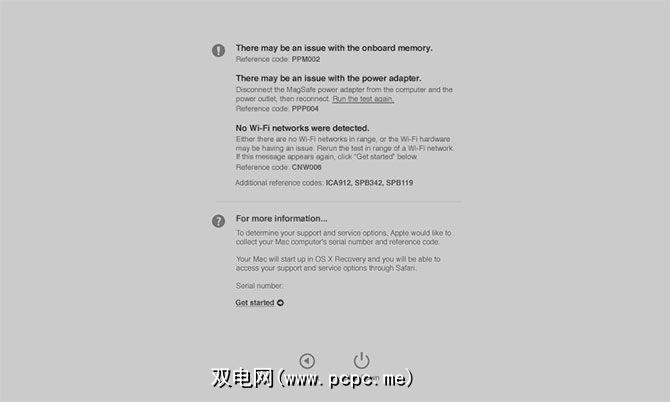
其他问题很难解决。如果您遇到有关Wi-Fi或蓝牙硬件的错误,可能值得花少量的钱在USB适配器上,该适配器可解决不稳定的内部硬件。不过,在花钱之前,请先参阅针对Mac蓝牙问题的修复程序。
主处理器或图形处理器的问题很难隔离和解决。此外,您可能会发现您的计算机通过了Apple的测试,但是仍然存在问题。在此阶段,可能值得与专业人士讨论或考虑使用替代型号。
免费修复自己的Mac硬件
虽然不如修复Windows PC那样容易,但您可以在家修理Apple硬件。请注意,如果您的机器是旧机器,那么考虑到新机器的价格,苹果昂贵零件的成本可能就不合理了。如果您无法让Mac访问外部硬盘驱动器,请查看有关如何解决Mac上“只读"硬盘驱动器问题的指南。
标签:









